Pengantar
Minio adalah layanan penyimpanan objek kinerja tinggi yang kompatibel dengan Amazon s3. Ini adalah aplikasi open-source yang dirilis di bawah Apache License v2.0 yang mendukung data tidak terstruktur seperti gambar, video, cadangan, dll. yang ditulis dalam GO yang menggunakan ember untuk mengatur objek. Ember mirip dengan folder atau direktori di sistem file, di mana setiap ember dapat menampung sejumlah objek yang berubah-ubah
Kami akan menginstal dan mengonfigurasi penyimpanan objek Minio yang dihosting sendiri di Linux. Untuk demonstrasi contoh dalam artikel, saya telah menggunakan Ubuntu 21.04.
Buat Pengguna untuk minio
Mari kita buat pengguna baru yang akan mengelola server minio. Untuk alasan keamanan, mungkin bukan praktik yang baik untuk menjalankan server minio di bawah pengguna sudo biasa atau pengguna root. jadi, kami akan membuat pengguna tanpa akses shell.
$ sudo useradd --system user-minio -s /bin/falseMemasang Server Minio
Tidak ada paket deb yang dikelola untuk menginstal server Minio, untuk menginstalnya kita perlu mengunduh biner yang telah dikompilasi dari situs resminya. Untuk mengunduh file biner, jalankan:
$ wget https://dl.minio.io/server/minio/release/linux-amd64/minio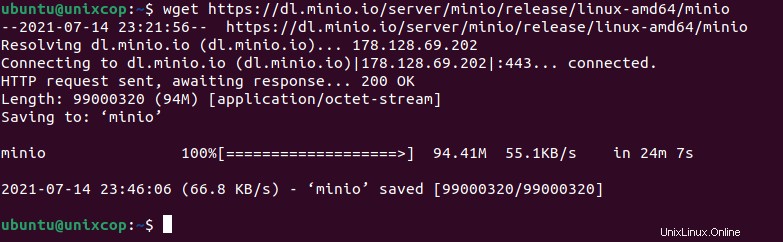
Mengunduh File Biner Minio.
Kemudian, ubah kepemilikan file biner menjadi pengguna yang baru dibuat. Jadi jalankan:
$ sudo chown user-minio. minioSekarang, berikan izin yang dapat dieksekusi untuk file biner minio yang baru saja kita unduh menggunakan perintah berikut.
$ chmod +x minioSetelah izin eksekusi diberikan, pindahkan file biner ke direktori tempat semua biner aplikasi sistem diharapkan.
$ sudo mv minio /usr/local/binMengonfigurasi Server Minio
Semua file konfigurasi program sistem disimpan di /etc jadi, mari kita buat direktori yang berisi file konfigurasi minio kita dan juga buat direktori untuk menyimpan bucket yang kita unggah ke server minio. Dalam artikel ini, saya menamai kedua direktori tersebut sebagai minio.
$ sudo mkdir /etc/minio
$ sudo mkdir /usr/local/share/minioSekarang, ubah kepemilikan direktori minio yang baru saja kita buat menjadi user-minio menggunakan perintah berikut.
$ sudo chown user-minio. /etc/minio$ sudo chown user-minio. /usr/local/share/minioSelanjutnya, gunakan editor pilihan Anda untuk membuat dan membuka file di lokasi berikut bernama minio sehingga kami dapat mengganti konfigurasi default.
$ sudo vim /etc/default/minioKemudian, copy-paste konfigurasi berikut ke dalam file.
MINIO_ACCESS_KEY="minio-access-key"
MINIO_SECRET_KEY="minio-secret-key"
MINIO_VOLUMES="/usr/local/share/minio/"
MINIO_OPTS="-C /etc/minio --address your_server_ip:9000"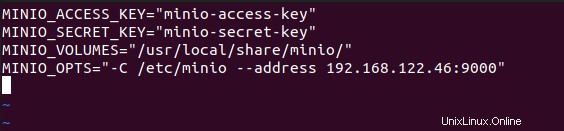
Ubah kunci akses minio dan kunci rahasia seperti yang ditunjukkan:

Mengonfigurasi Server Minio.
Pada konfigurasi di atas,
MINIO_ACCESS_KEY :digunakan untuk mengakses antarmuka pengguna minio.
MINIO_SECRET_KEY :digunakan untuk memenuhi otentikasi login antarmuka pengguna minio sehingga lebih baik menggunakan kata sandi yang kuat dan rumit.
MINIO_VOLUME :ini adalah lokasi direktori tempat file bucket kita akan disimpan.
MINIO_OPTS :Ini mempertahankan cara melayani data server sesuai dengan apa yang kami konfigurasikan. Pada konfigurasi di atas -flag C mendefinisikan direktori konfigurasi yang harus digunakan minio dan –address adalah alamat di mana minio akan dilayani yang terdiri dari IP server kami dan port defaultnya 9000.
Setelah semuanya dikonfigurasi, tulis dan keluar dari file.
Konfigurasi Firewall UFW Ubuntu
Sekarang, izinkan port 9000 ke firewall. Untuk melakukannya, jalankan,
$ sudo ufw allow 9000
Memelihara Skrip Sistem Minio
Untuk mengelola minio oleh systemd, kita perlu menambahkan file deskriptor layanan minio di direktori konfigurasi systemd. Untuk mengunduh file, jalankan:
$ curl -O https://raw.githubusercontent.com/minio/minio-service/master/linux-systemd/minio.service
Mengunduh Deskriptor Layanan Minio.
Setelah file diunduh, Anda dapat melihat file dan melihat output seperti di bawah ini.
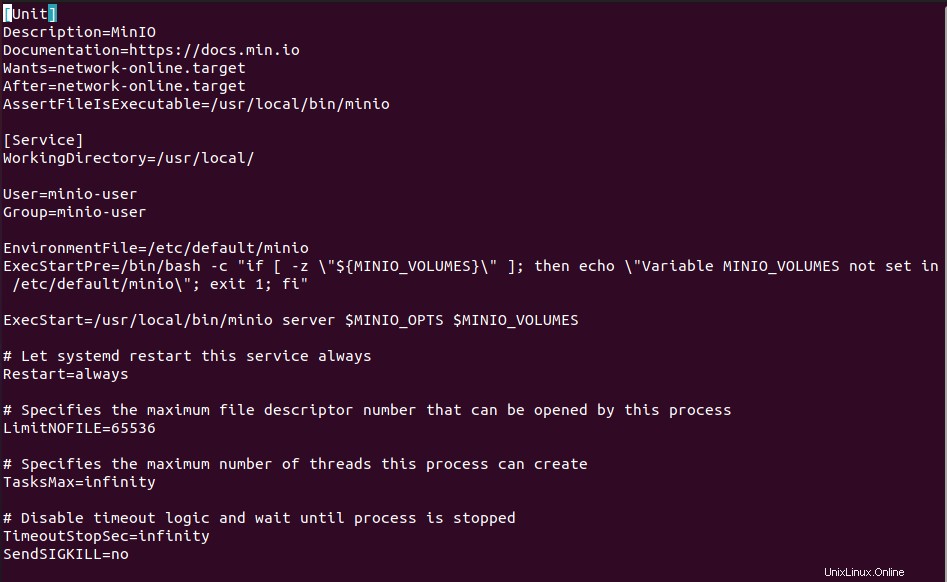
Pengguna default untuk minio adalah pengguna mini, jadi jika Anda membuat pengguna yang berbeda dari default, ubah default dengan milik Anda. Sekarang, tulis dan keluar jika Anda membuat perubahan.

Keluaran Minio.service.
Sekarang, pindahkan file layanan ke direktori konfigurasi systemd menggunakan perintah berikut.
$ sudo mv minio.service /etc/systemd/systemSetelah Anda memindahkan file, muat ulang daemon systemd,
$ sudo systemctl daemon-reloadSekarang, Anda dapat mengelola minio menggunakan perintah systemctl. Untuk memulai menjalankan layanan:
$ sudo systemctl enable minio$ sudo systemctl start minioAnda akan mendapatkan output berikut jika Anda memeriksa status minio menggunakan perintah systemctl.
$ sudo systemctl status minio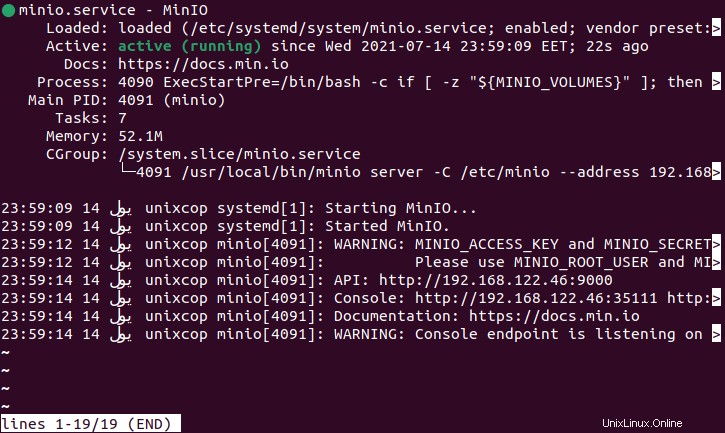
Mengakses Antarmuka Web Minio
Sekarang kita dapat mengakses antarmuka minio menggunakan alamat IP sistem yang kita sebutkan di file konfigurasi. Anda akan melihat antarmuka minio berikut. Gunakan kunci akses dan kunci pribadi yang kami sebutkan di file konfigurasi.
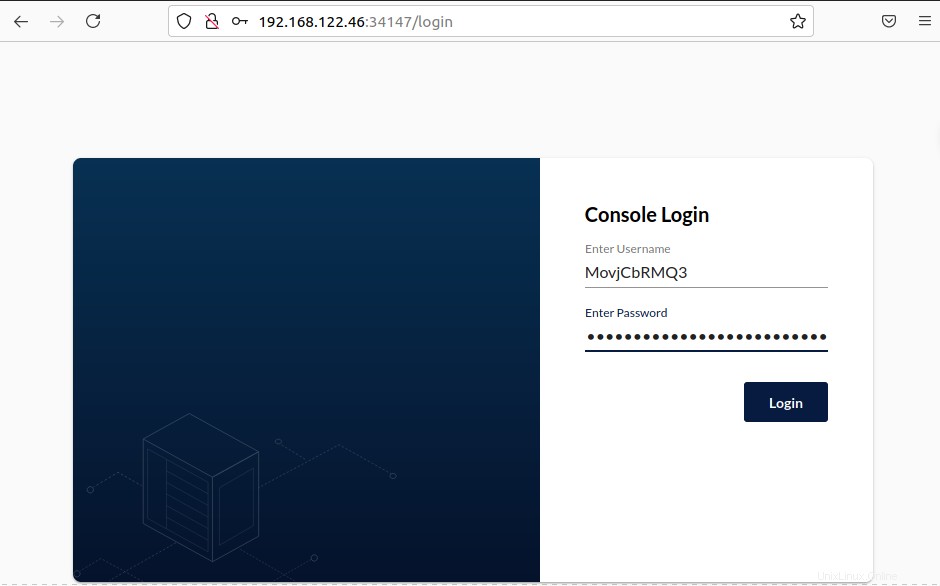
Antarmuka Web Mini
Seperti yang Anda lihat pada contoh berikut, saya telah membuat ember baru bernama ubixcop dan mengunggah file bernama unixcop.txt.
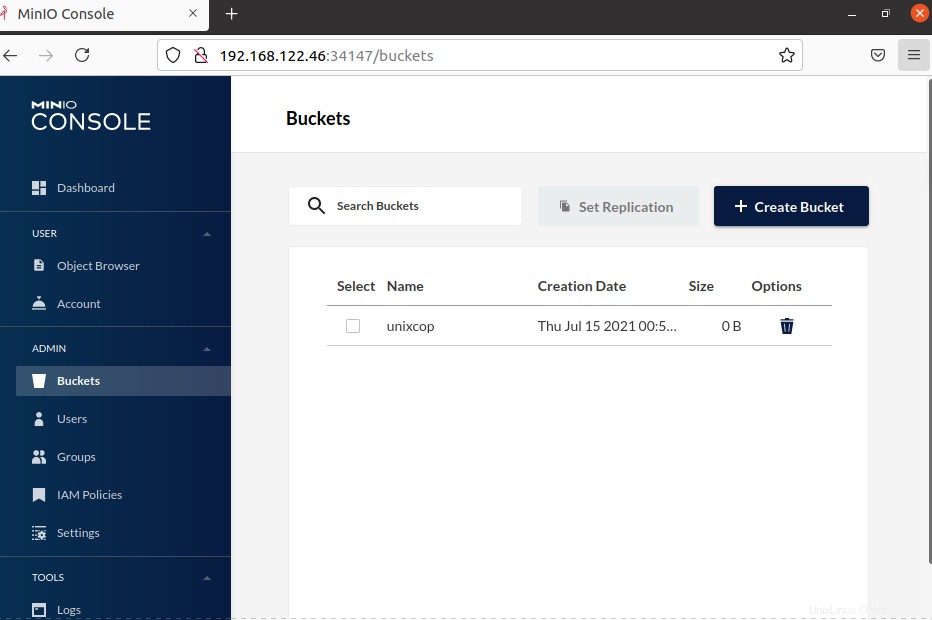
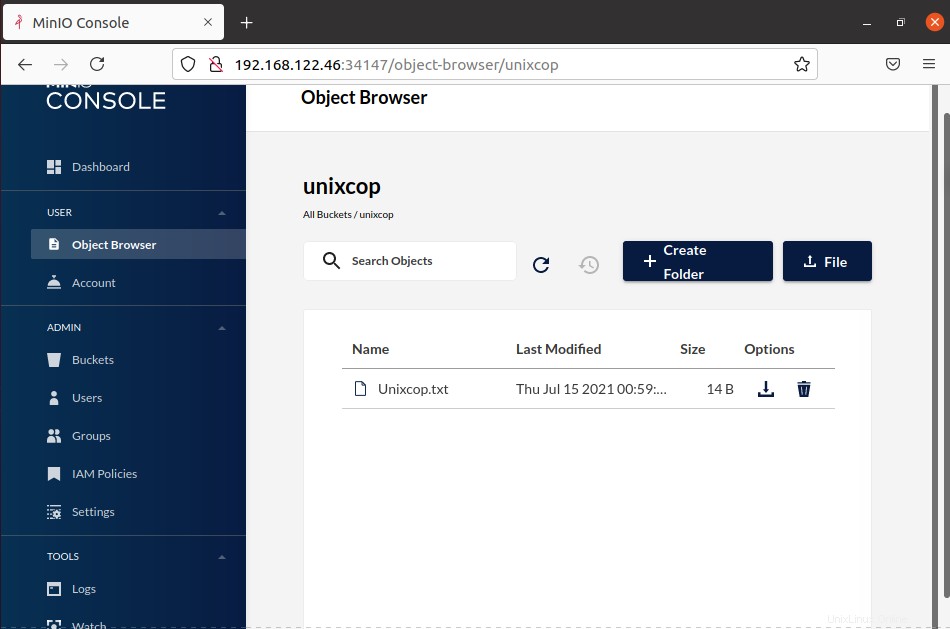
Kesimpulan
Kami mempelajari bagaimana kami dapat menginstal dan mengonfigurasi penyimpanan objek minio yang dihosting sendiri di Linux. Saya harap artikel ini membantu Anda untuk meng-host server minio.